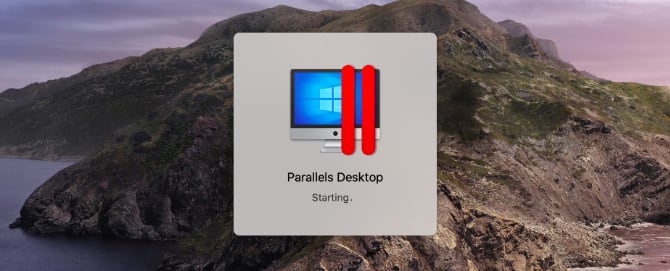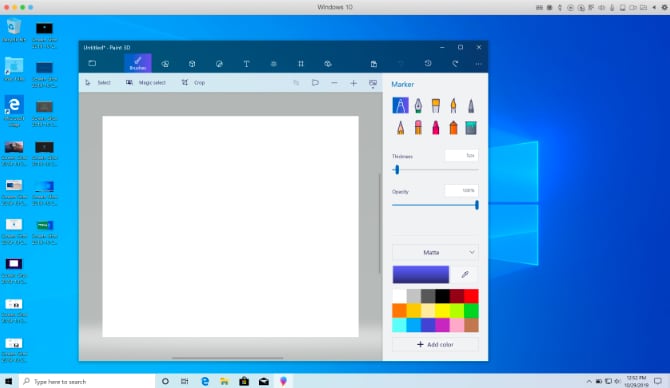قوانین و چگونگی استخراج بیت کوین و سایر ارزهای دیجیتال در مناطق جغرافیایی کشور اعلام شد

مصوبه مربوط به قانونی شدن استخراج بیت کوین و سایر ارزهای دیجیتال در کشورمان که در تابستان سال جاری توسط دولت تنظیم و تصویب شده بود، حالا به مرحله نهایی خود رسیده و دستورالعمل اجرایی آن به وزارت صنعت ابلاغ گردیده است.
به گزارش آیتیرسان، استخراج بیت کوین و سایر ارزهای دیجیتال که یکی از دغدغه فعالان حوزه رمزارزها بود، طبق روال معمول با یک فاصله چندماهه مصوبه اجرایی آن ابلاغ گردید. در حالیکه در تابستان سال جاری شاهد تصویب قانونیشدن ماینینگ بیت کوین بودیم، ولی در عمل با مشخص نشدن ساز و کار قانونی آن اقدام جدی برای این مهم انجام نشد.
حالا پس از چندماه انتظار فعالان بازار رمزارزها، دستورالعمل صدور جواز و پروانه بهرهبرداری استخراج رمز ارز مشخص شده و طبق اعلام معاون طرح و برنامه وزارت صنعت، معدن و تجارت به فعالان ارزهای دیجیتال ابلاغ شده است. طبیعتا این مدت زمان انتظار بین مصوبه اولیه و مصوبه اجرایی باعث ضرر و زیان جدی به فعالان حوزه ارزهای دیجیتال شده و مشخص نیست چرا بایستی این وقفه طولانی به کاربران وارد شود و آیا این زیان وارده جبران خواهد شد؟

سعید زرندی، معاون طرح و برنامه وزارت صنعت، معدن و تجارت در مصاحبهای پیرامون این دستورالعمل صادر شده در حوزه استخراج بیت کوین و ارزهای دیجیتال گفت: دستورالعمل صدور جواز و پروانه بهرهبرداری استخراج رمزارز توسط وزارت صنعت تدوین شده و به امضای وزیر صنعت رسیده و ابلاغ گردیده است. متقاضیان فعالیت در این حوزه بایستی اقدام به دریافت مجوز نمایند. متقاضیان برای درخواست مجوز به سامانه خدمات صنعت، معدن و تجارت (بهینیاب) مراجعه کرده و پس از آن سازمان صنعت، معدن و تجارت استانها وارد عمل شده و مجوزها را صادر میکنند.
وی در ادامه افزود: طبق بررسیهای انجام شده و مشاوره با کارشناسان و نهادهای مختلف مقرر شد که مجوز به فعالانی اعطا شود که جمع توان مصرفی استخراج رمزارزشان بیش از 250 کیلووات (ولت-آمپر) باشد. واحدهای مربوط به استخراج ارزهای دیجیتال به صورت واحدهای صنعتی فعالیت خواهند کرد و بایستی در شهرکهای صنعتی و مناطق آزاد تجاری ـ صنعتی و ویژه اقتصادی و نیروگاهها مستقر شوند.

زرندی در ادامه به محدودیت استقرار واحدهای استخراج رمزارز اشاره کرد و گفت: این واحدها بایستی توجه کنند که امکان استقرار در محدوده 120 کیلومتری شهر تهران، 50 کیلومتری شهر اصفهان و 30 کیلومتری مراکز سایر استانها وجود نداشته و مجوزی تعلق نمیگیرد. همچنین امکان صدور مجوز برای فعالیت در واحدهای صنعتی تولیدی فعال در شهرکهای صنعتی وجود نداشته و صرفا به واحدهای تولیدی صنعتی غیرفعالی که 3 سال از عدم فعالیتشان میگذرد، مجوز فعالیت در زمینه استخراج ارزهای دیجیتال داده خواهد شد.
معاون طرح و برنامه وزارت صنعت، معدن و تجارت با اشاره به نوع اعطای مجوز فعالیت در حوزه استخراج بیت کوین و ارزهای دیجیتال گفت: امکان اعطای مجوز برای چند شخص حقیقی و یا چند شخص حقوقی وجود نداشته و بایستی اقدام به تاسیس شرکت کرده و درخواست مجوز بدهند. درخواست این شرکتها مورد بررسی قرار گرفته و در صورت امکان، ارائه خواهد شد. همچنین باید تمامی زیرساختهای لازم از جمله برق، آب، گاز و اینترنت و … توسط صاحب مجوز تامین گردد و هیچگونه تعهد و وظیفهای برای وزارت صنعت وجود ندارد.
وی در ادامه به موضوع تامین انرژی برق استخراج بیت کوین و سایر رمزارزها اشاره کرد و گفت: تامین انرژی برق از شبکه سراسری برق یا تولید انرژی به صورت خصوصی امکانپذیر بوده و طبق چارچوب و ساختارهای قانونی انجام خواهد شد. متقاضی دریافت مجوز پس از برقراری تمامی زیرساختهای لازم از جمله زمین، برق، ساختمان و تجهیزات، امکان درخواست مجوز خواهد داشت که وزارت صنعت نیز پس از بررسیهای لازم اقدام به صدور این مجوز میکند.
زرندی افزود: پس از اینکه درخواست مجوز از سوی متقاضی ارسال شد و نیاز او به شبکه سراسری برق اعلام گردید، این درخواست به وزارت نیرو رفته و پس از تخصیص انشعاب اختصاصی، درخواست از طریق سامانه به وزارت صنعت اعلام میشود و ساز و کار آن طی میگردد. در صورتی که متقاضی خواستار راهاندازی نیروگاه حرارتی باشد، درخواست وی برای تامین سوخت موردنیاز به وزارت نفت ارسال خواهد شد. متقاضی باید توجه کند که رعایت استانداردهای لازم از جمله برچسب انرژی و استانداردهای کیفیت توان الکترونیکی و استانداردهای فناورانه بر عهده وی بوده و هر استانداردی که به وی ابلاغ میشود، لازمالااجرا خواهد بود.
وی در پایان گفت: متقاضی راهاندازی واحد استخراج ارزهای دیجیتال باید اطلاعات کلیه موارد از جمله دستگاههای منصوبه، وفق فرم موجود در سامانه، شامل تعداد، نوع، میزان مصرف انرژی، شرکت سازنده، توان پردازش و… را در سامانه وارد نماید. همچنین هرگونه تغییرات در اطلاعات وارد شده باید در سامانه مذکور اعمال گردد. متقاضیان راهاندازی این واحدها باید بدانند که مسئولیت هرگونه فعالیت در این حوزه با خود متعاملین بوده و دولت هیچگونه حمایت و مسئولیتی در این موضوع نداشته و قبول نمیکند.
نوشته قوانین و چگونگی استخراج بیت کوین و سایر ارزهای دیجیتال در مناطق جغرافیایی کشور اعلام شد اولین بار در اخبار تکنولوژی و فناوری پدیدار شد.

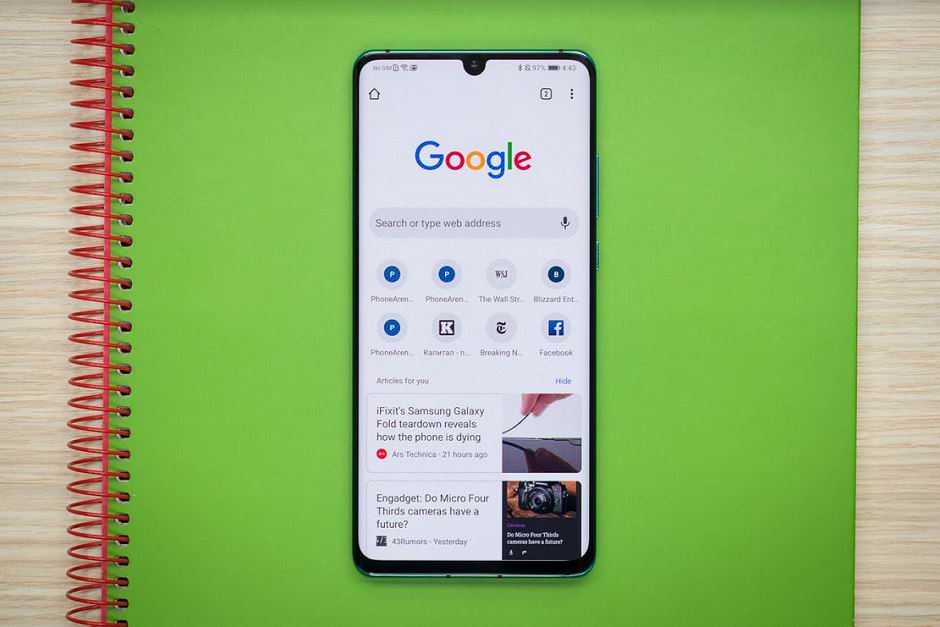
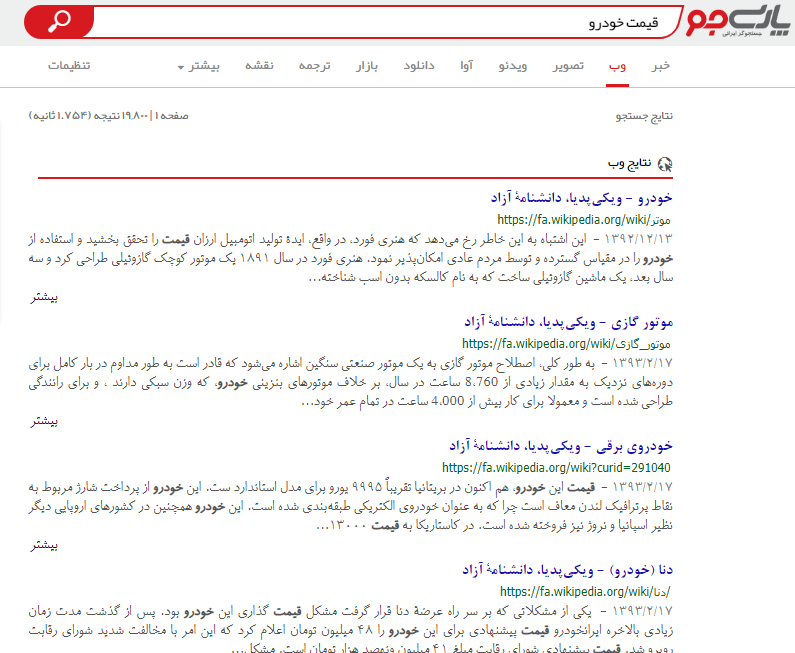
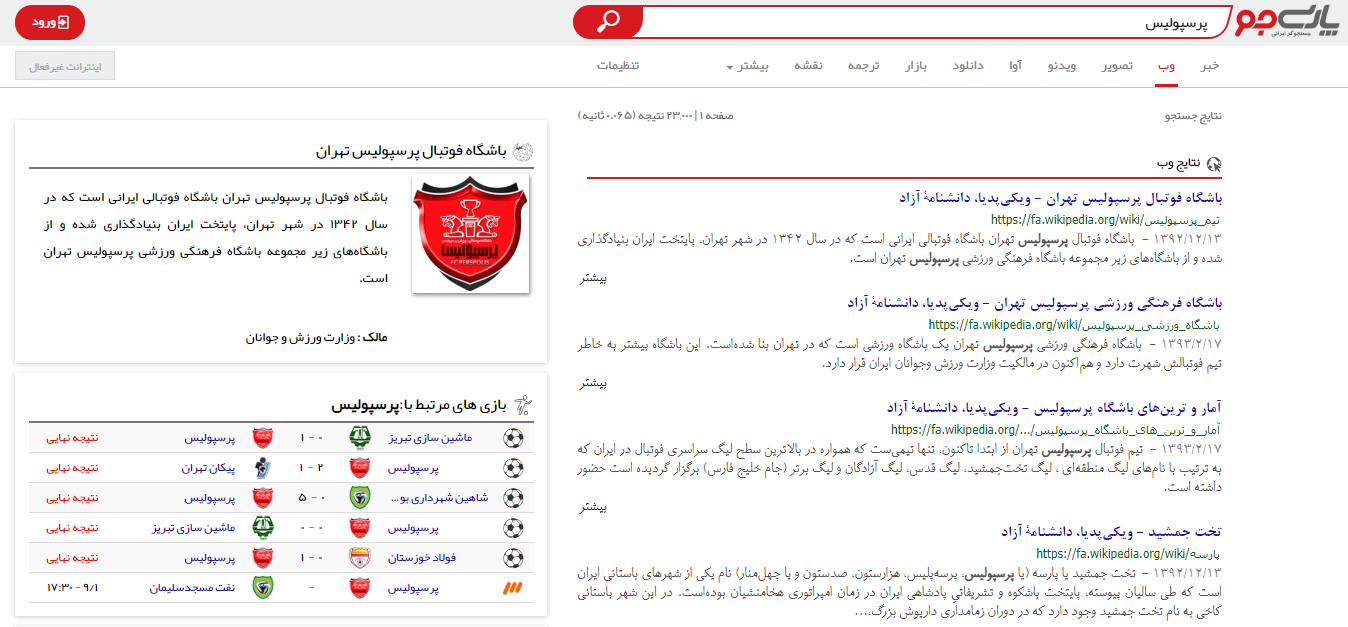

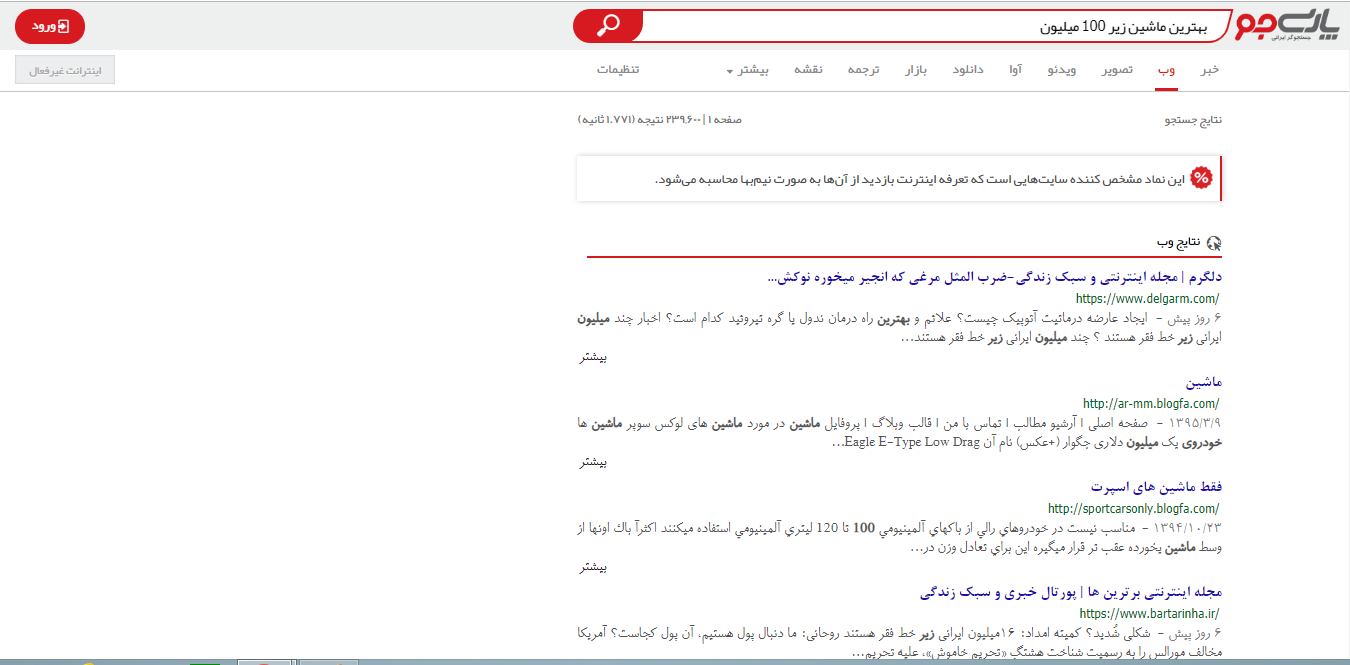


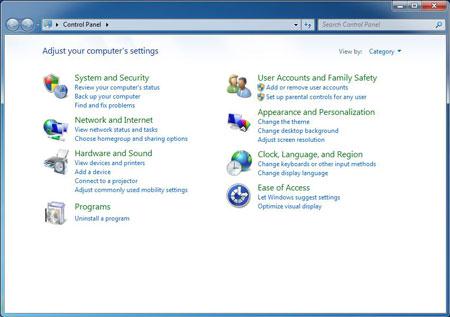
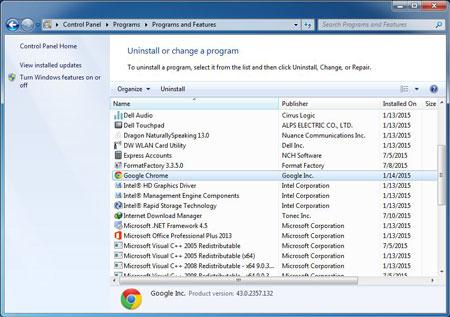
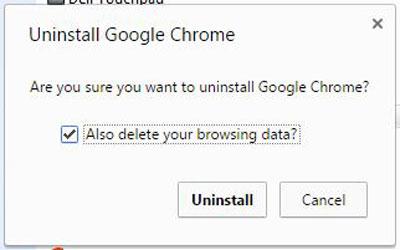


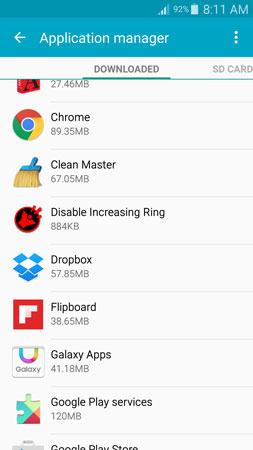
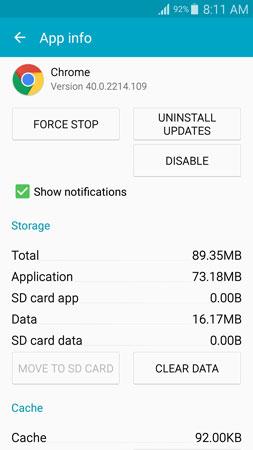
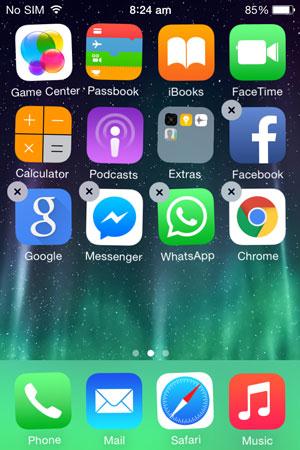
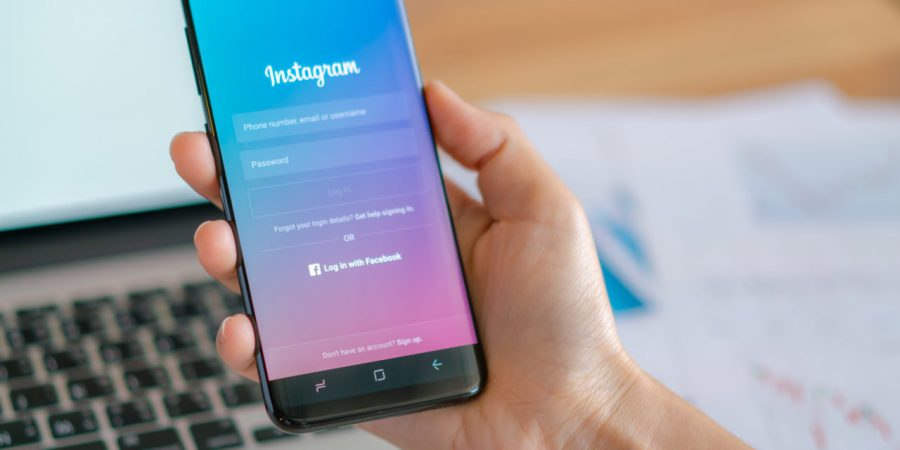

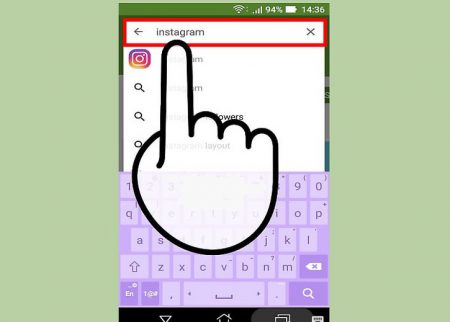

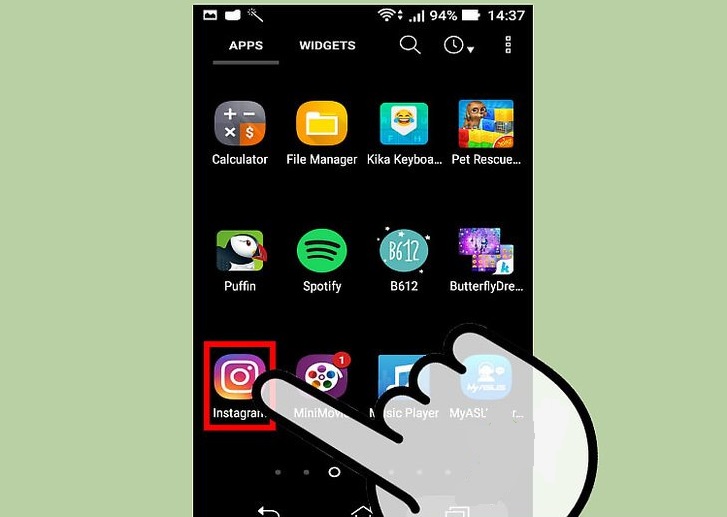
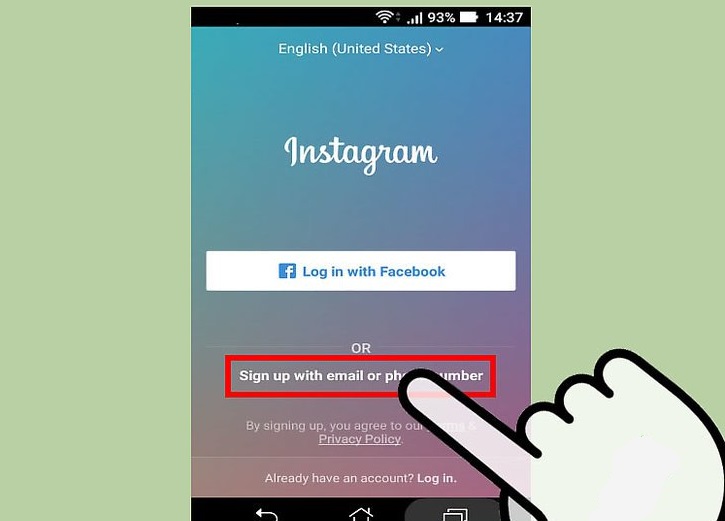
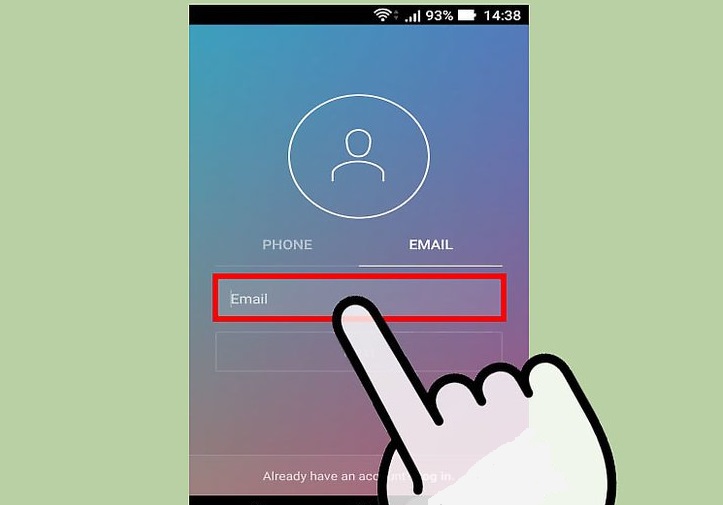
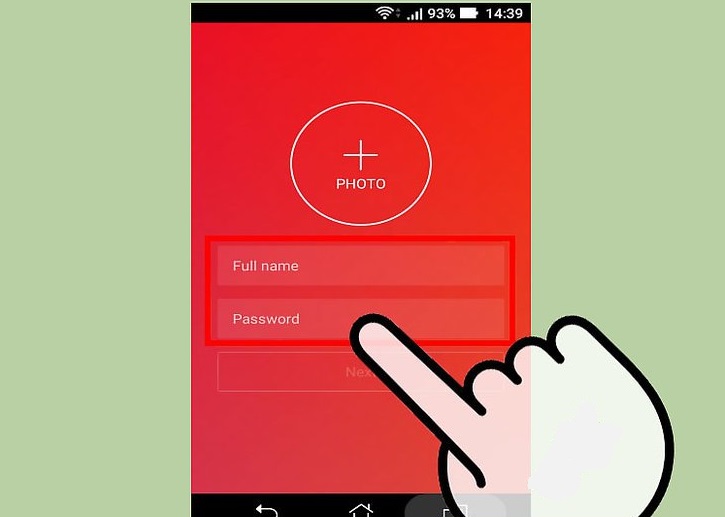
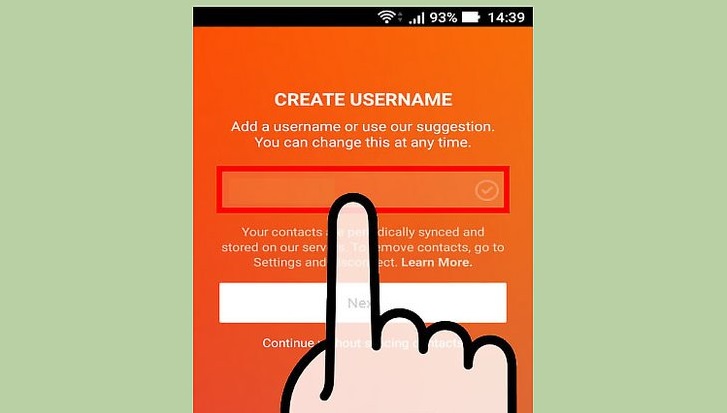
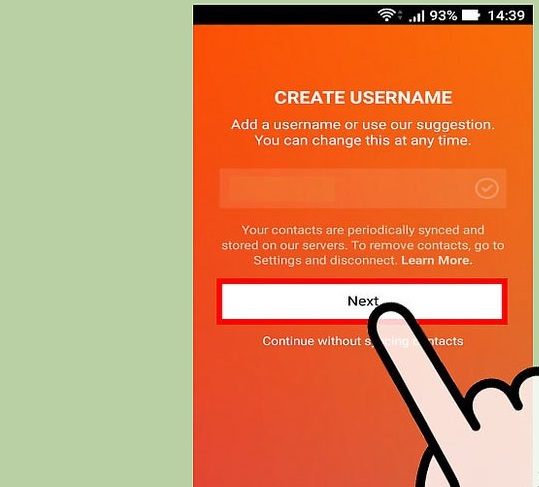

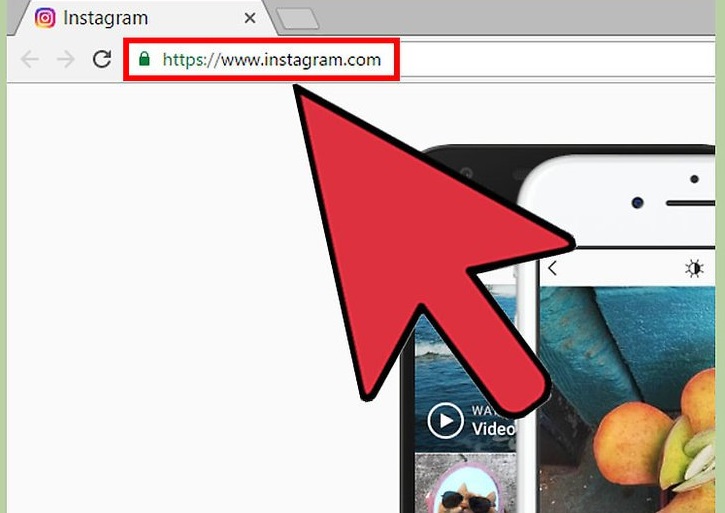
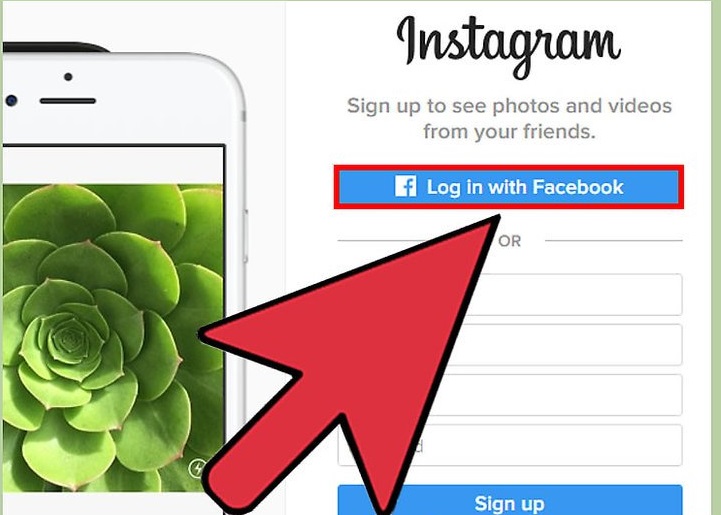
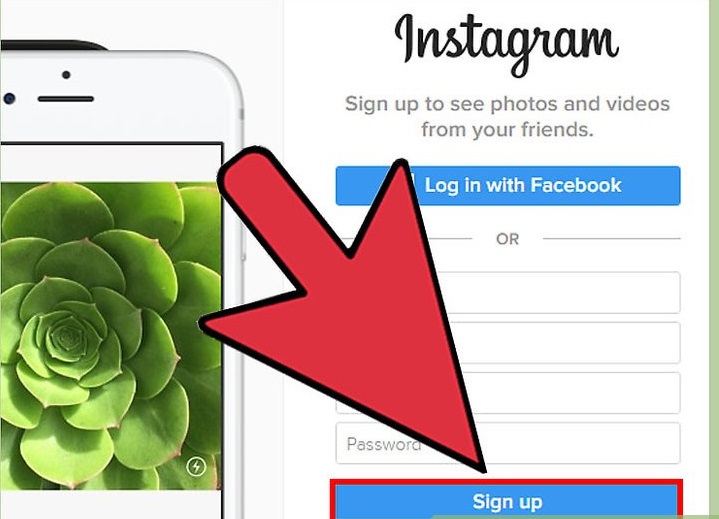



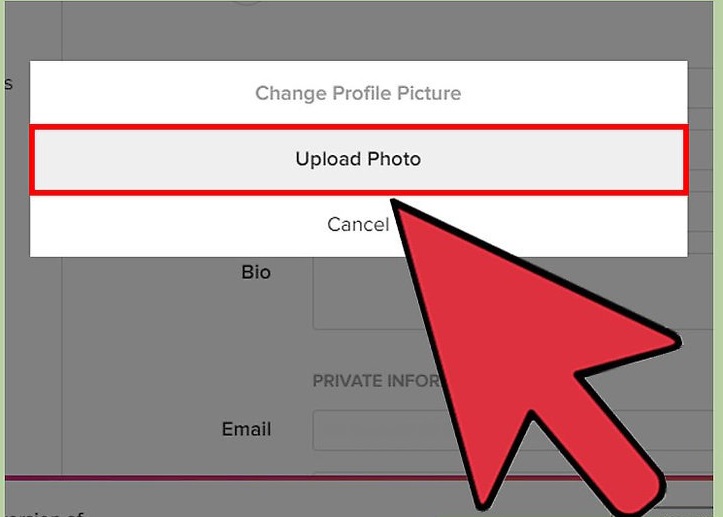
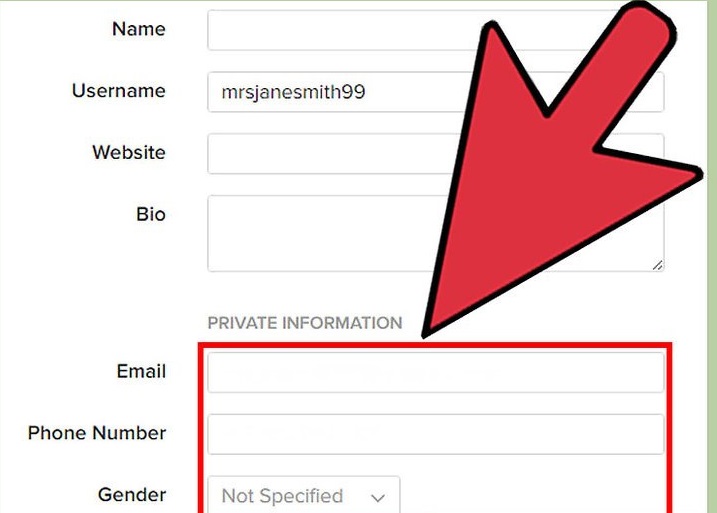




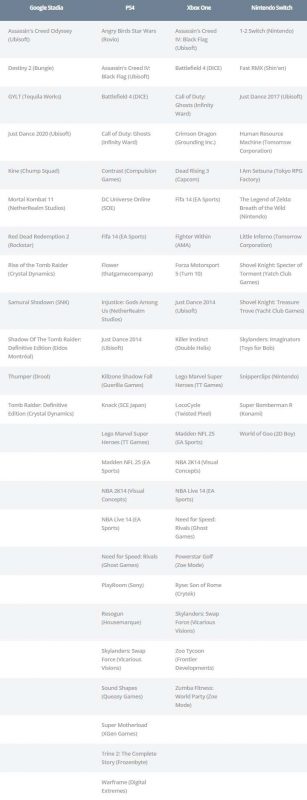




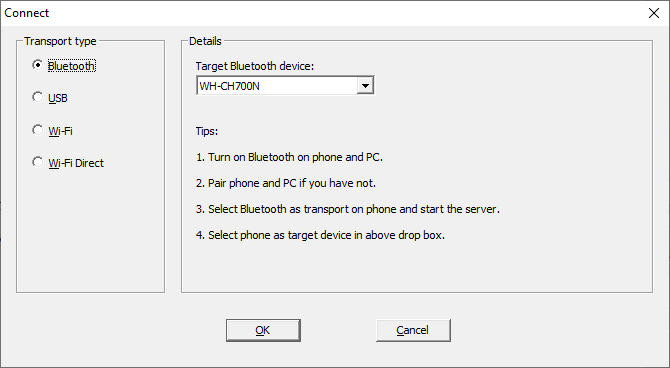 استفاده از این برنامه کاملا رایگان است، تاخیر کمی دارد و مهمتر از همه اینکه به کمک WO Mic شما میتوانید بهراحتی در هر اپلیکیشنی از میکروفون اسمارتفونی خود استفاده کنید.
استفاده از این برنامه کاملا رایگان است، تاخیر کمی دارد و مهمتر از همه اینکه به کمک WO Mic شما میتوانید بهراحتی در هر اپلیکیشنی از میکروفون اسمارتفونی خود استفاده کنید.


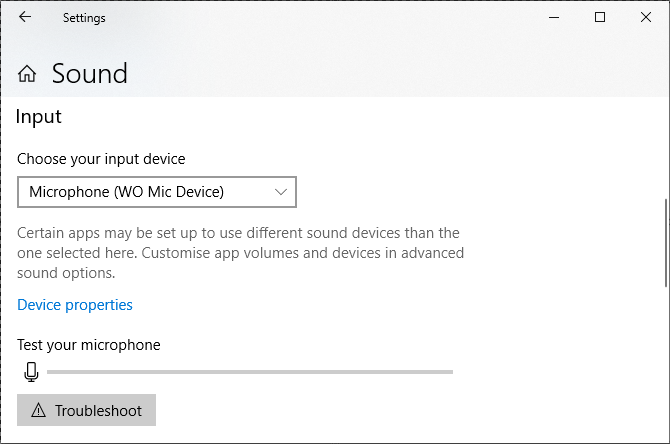
 شما همچنین میتوانید با اتصال یک هدفون به جک میکروفون کامپیوتر، از آن به عنوان میکروفون استفاده نمایید.
شما همچنین میتوانید با اتصال یک هدفون به جک میکروفون کامپیوتر، از آن به عنوان میکروفون استفاده نمایید.
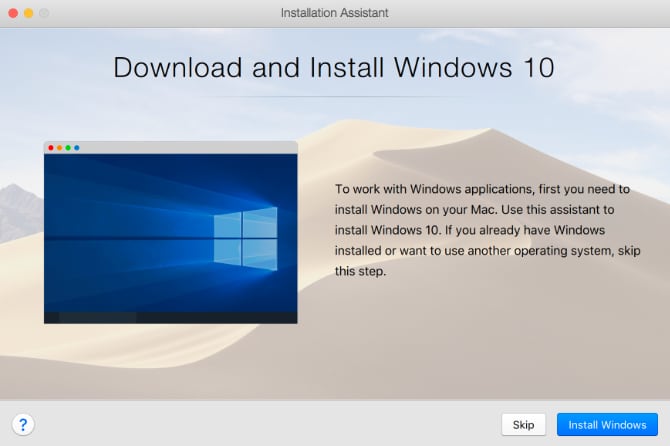
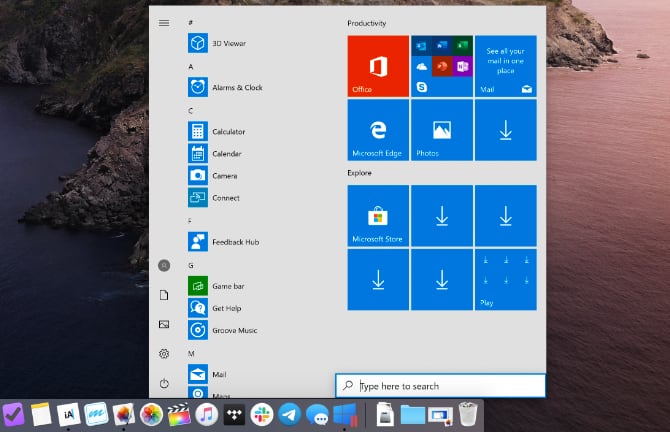
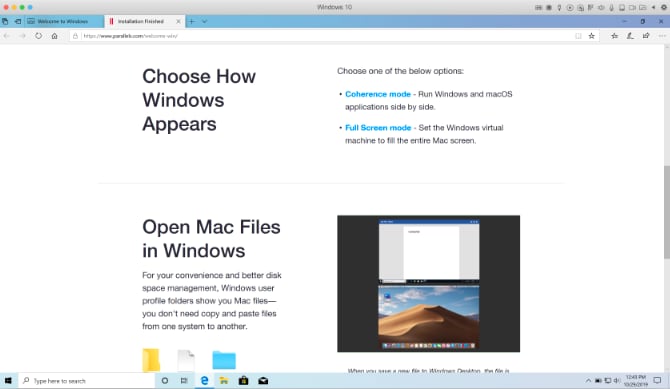 برای دسترسی به این درایوها تنها باید
برای دسترسی به این درایوها تنها باید